来源:网络 作者:佚名
第四步进一步调整背景
我一直觉得一张好的人像照片,不仅是把人物修美,对背景的修饰也至关重要
1.利用曲线把红绿蓝通道分别拉成S形状,这样可以有效的提升画面的对比和饱和,但是人物会发黄发红,所以要再次利用黑色画笔在白色的曲线蒙版上擦出人物。(这是一个把背景和人物分离调色的好办法)
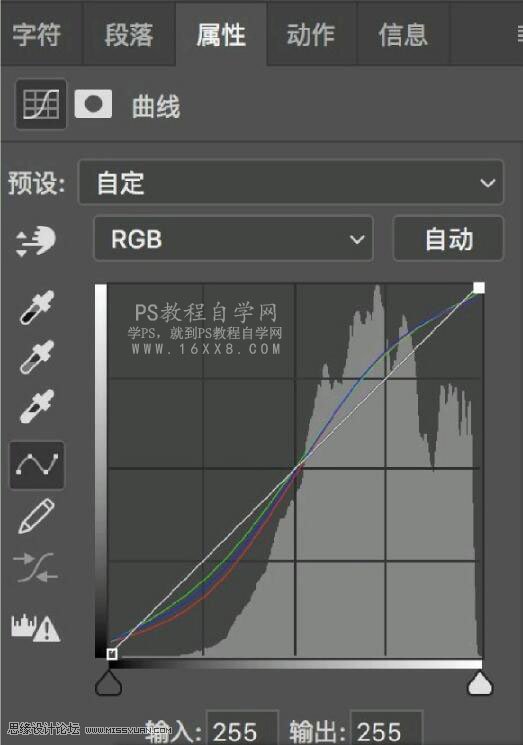
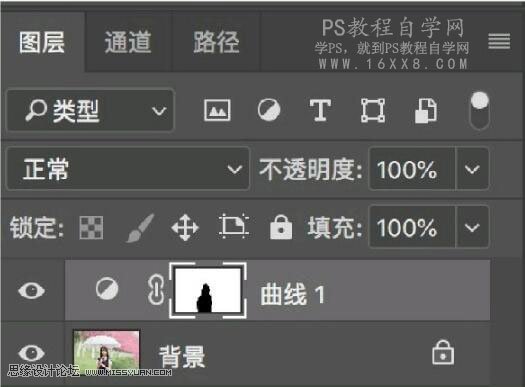
2.利用Camera Raw滤镜进一步 调整背景的黄绿色


第五步增强漫画感
1.依次打开滤镜-滤镜库一艺术效果一干画笔
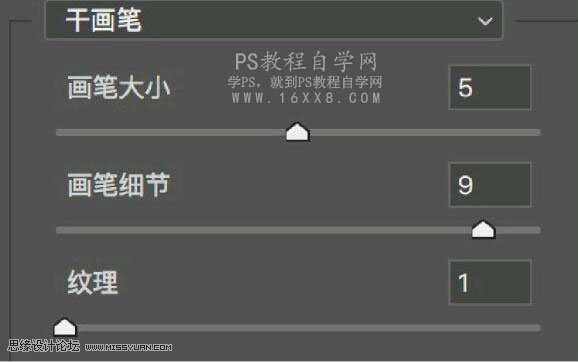
2.接下来用Exposure7插件做一个柔焦处理
滤镜- Alien Skin - Exposure 7(因版权问题,ui教程,无该插件,大家可以去官网下或者自行百度搜索)
选择软化一光彩扩散一低
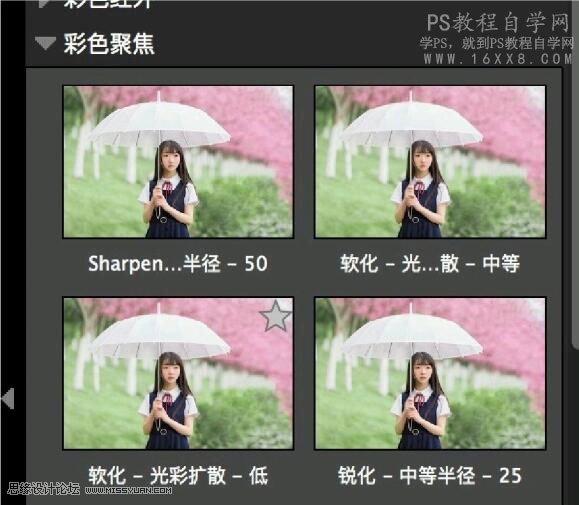
完成:

最近又是花开的季节,同学们可以通过此方法把拍到的照片拿来练习去调色,希望同学们做的越来越好。